win10怎么设置提高游戏性能 win10提升游戏性能的设置方法
更新时间:2024-03-07 13:44:17作者:runxin
对于喜欢在win10系统上玩游戏的用户来说,可以通过提升电脑性能来保证游戏的流畅运行,可是很多用户对于win10电脑性能的调整设置还不是很了解,因此也总是在咨询小编win10怎么设置提高游戏性能呢?其实方法很简单,在文本中小编就给大家分享一篇win10提升游戏性能的设置方法。
具体方法如下:
1、进入电脑桌面右击,然后选择管理,如图所示;

2、然后进入管理后,先点击设备管理,再找到显示适配器选择显卡右击,点击更新驱动程序,如图所示;
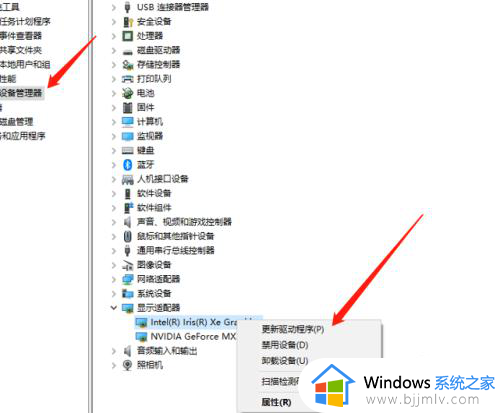
3、进入更新驱动程序后,我们选择自动搜索驱动程序,如图所示;
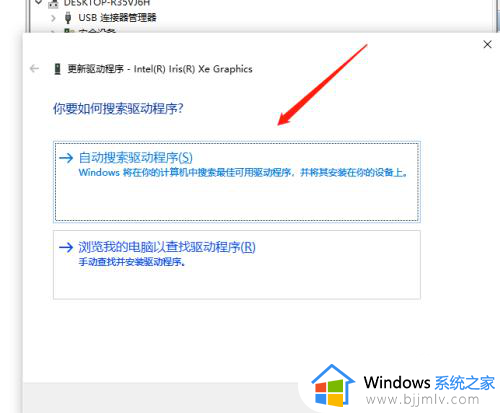
4、最后我们再打开显卡的控制面板,选择高性能 NVIDIA 处理器并将垂直同步关闭,再将电源管理模式调为最高性能优先即可。
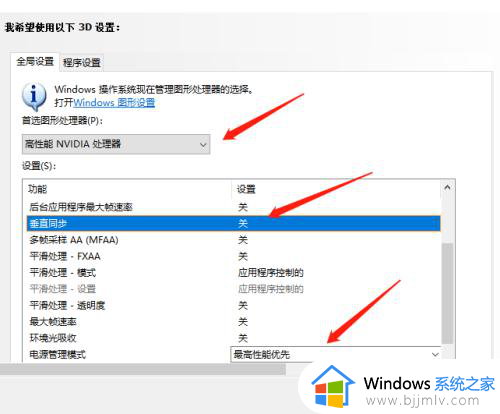
综上所述就是小编告诉大家的win10提升游戏性能的设置方法了,还有不懂得用户就可以根据小编的方法来操作吧,希望本文能够对大家有所帮助。
win10怎么设置提高游戏性能 win10提升游戏性能的设置方法相关教程
- win10禁用服务提升性能设置方法 win10禁用哪些服务可以提高性能
- win10怎么设置显卡最高性能 win10如何设置显卡高性能模式
- win10高性能怎么设置 win10在哪里设置高性能
- win10提升游戏性能的设置方法 win10怎么把游戏性能调到最佳模式
- Win10系统下提升AMD显卡游戏性能的技巧和方法 提升AMD显卡在Win10系统下的游戏性能步骤
- windows10电源设置高性能方法 windows10怎么设置电源高性能模式
- win10效果性能设置在哪里?win10电脑设置效果性能的方法
- a卡怎么设置性能最好win10 win10如何开启a卡高性能模式
- win10如何优化显卡性能设置 win10怎么把显卡调成高性能
- win10如何设置性能最佳 win10电脑怎么设置性能最佳
- win10如何看是否激活成功?怎么看win10是否激活状态
- win10怎么调语言设置 win10语言设置教程
- win10如何开启数据执行保护模式 win10怎么打开数据执行保护功能
- windows10怎么改文件属性 win10如何修改文件属性
- win10网络适配器驱动未检测到怎么办 win10未检测网络适配器的驱动程序处理方法
- win10的快速启动关闭设置方法 win10系统的快速启动怎么关闭
win10系统教程推荐
- 1 windows10怎么改名字 如何更改Windows10用户名
- 2 win10如何扩大c盘容量 win10怎么扩大c盘空间
- 3 windows10怎么改壁纸 更改win10桌面背景的步骤
- 4 win10显示扬声器未接入设备怎么办 win10电脑显示扬声器未接入处理方法
- 5 win10新建文件夹不见了怎么办 win10系统新建文件夹没有处理方法
- 6 windows10怎么不让电脑锁屏 win10系统如何彻底关掉自动锁屏
- 7 win10无线投屏搜索不到电视怎么办 win10无线投屏搜索不到电视如何处理
- 8 win10怎么备份磁盘的所有东西?win10如何备份磁盘文件数据
- 9 win10怎么把麦克风声音调大 win10如何把麦克风音量调大
- 10 win10看硬盘信息怎么查询 win10在哪里看硬盘信息
win10系统推荐